Efterlevnadskontroll
Vad är Efterlevnadskontroll?
Avancerad Analys: Efterlevnad är en nyckelkomponent inom Quinyx-plattformen, utformad för att säkerställa att arbetskraftsschemaläggningen uppfyller de specifika efterlevnadsstandarder som satts av våra kunder. Efterlevnadsgranskningarna är strategiskt fördelade över måndagar och tisdagar för att hantera den betydande datavolymen och API-anropen. Denna strategi möjliggör en balanserad arbetsbelastning och effektiv datahantering.
Efterlevnadskontroll är ett praktiskt verktyg som ger Quinyx-användare omedelbara insikter i schemaläggningens efterlevnad. Den flaggar eventuell icke-efterlevnad genom att jämföra scheman mot kunddefinierade regler och lyfter fram avvikelser med detaljer som enhet, anställnings-ID, anställds namn, regelnamn och datum för överträdelsen. Dess interaktiva design möjliggör för användare att filtrera resultat genom att klicka på element inom tabellerna, fokusera på specifika regler, enheter, anställda eller datum för en mer riktad granskning.
Avancerad analys: Efterlevnad är inte bara ett övervakningsverktyg; det är en plattform för strategiskt beslutsfattande, med syfte att ge användarna en omfattande vy över deras efterlevnadsmiljö. Varje Quinyx-kund gynnas av en skräddarsydd Efterlevnadsfunktion, upprättad i samarbete med vårt team för att återspegla deras unika regler och krav, allt hanterat genom vårt analys-utrymme i GitHub.
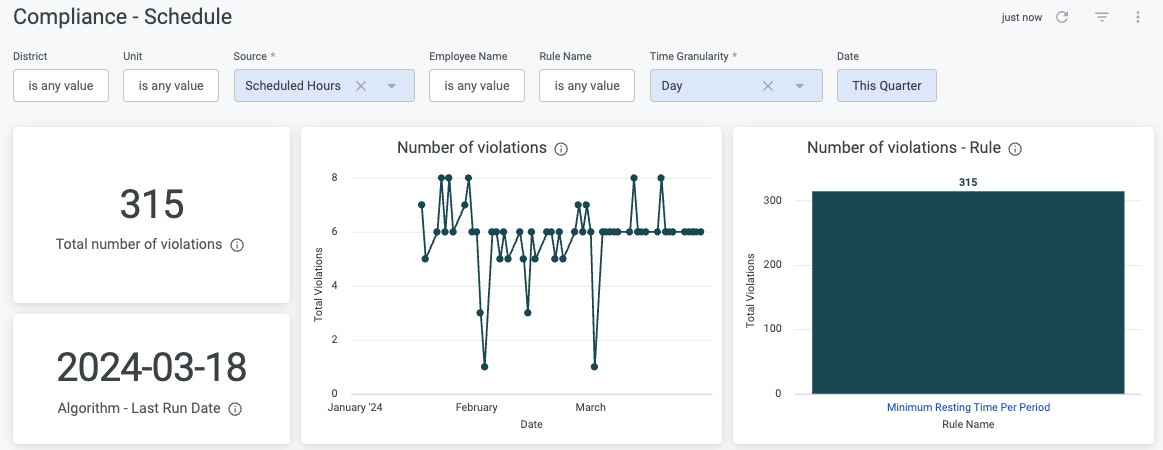
Konfiguration(er)
Idag är konfigurationen av Avancerad Analys: Efterlevnad endast tillgänglig för Quinyx-experter, vilket innebär att användare behöver kontakta, och tillsammans med Quinyx-experter definiera Efterlevnads-regler att kontrollera och specificera eventuella filter.
Schemalagd leverans
Schemalagd leverans automatiserar distributionen av dina rapporter, vilket säkerställer att de skickas dit de behöver gå, precis när de behövs.
Här är en kortfattad guide till de tillgängliga leveransdestinationerna:
- E-post: Skickar rapporter direkt till en angiven e-postadress för enkel åtkomst.
- Webhook: Levererar rapporter omedelbart till specificerade applikationer för realtidsdatahantering.
- Amazon S3: Lagrar rapporter säkert i Amazons molntjänst för skalbar åtkomst och integration.
- SFTP: Överför rapporter säkert till en server, idealisk för hantering av känslig information.
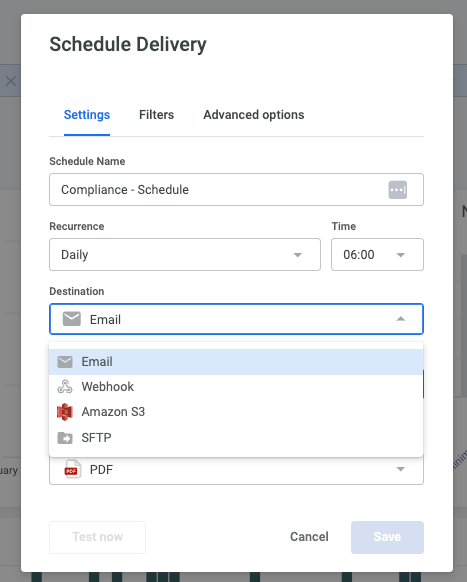
Åtkomst till Efterlevnads-översikten
Aktivera åtkomst
När modulen Avancerad analys: Efterlevnad har aktiverats kan du hantera åtkomst för den genom att gå till Kontoinställningar > Rollhantering > [infoga vald roll] > Redigera roll > Avancerad analys: Efterlevnad.
Rollens position inom den organisatoriska hierarkin kommer att avgöra omfånget av efterlevnads-data som är tillgänglig för dig. Till exempel, om du aktiverar Avancerad analys: Efterlevnad för en regionschef-roll, kommer du att kunna se efterlevnads-data på regionsnivå. Följaktligen, om du har en regionschef-roll inom en specifik region, kommer du att ha åtkomst till efterlevnads-data för den regionen, tillsammans med enheterna som ingår där.
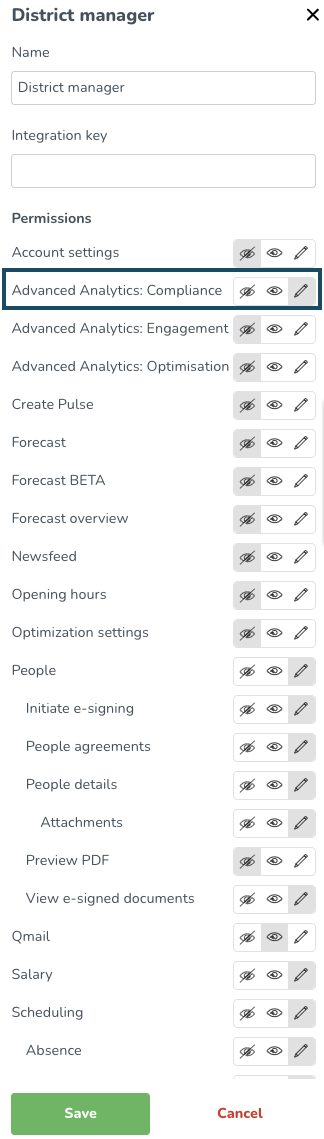
Hur man får åtkomst till Efterlevnads-översikten
För att komma åt Efterlevnads-översikten, navigera till Analys > Avancerad analys > Efterlevnad > Schema.
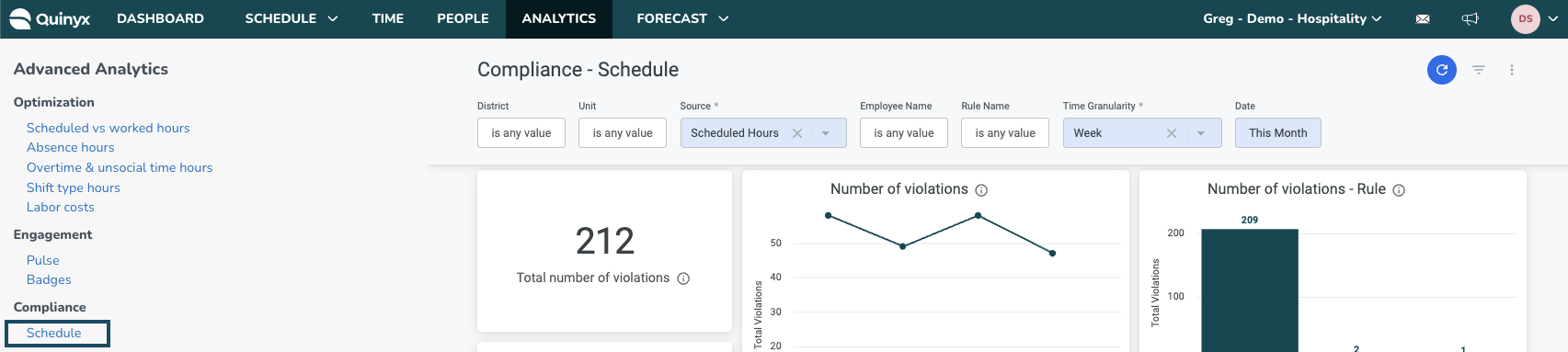
Filter

Filtertyp | Vad det gör |
Region | Detta gör att användaren kan filtrera efterlevnadsdata i översikten baserat på de tillgängliga regionerna i organisationen. Alla regioner kommer att vara synliga om du i organisations-väljaren valt den högsta organisationsnivån. Om du är regionschef för en specifik region kommer din egen region att listas här. 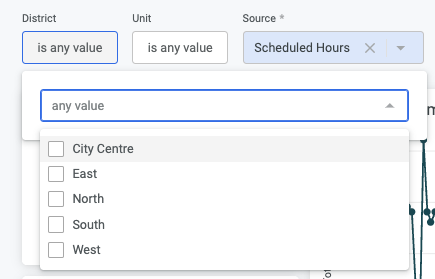 Detta är ett icke-obligatoriskt fält. |
Enhet | Detta gör att användaren kan filtrera efterlevnadsdata i översikten baserat på tillgängliga enheter i organisationen. Alla enheter kommer att vara synliga om du i organisations-väljaren valt den högsta organisationsnivån. Om du är regionschef för en specifik region kommer alla enheter som tillhör den regionen att listas här. Å andra sidan, om du är enhetschef för en specifik enhet (eller enheter), kommer de att listas här. 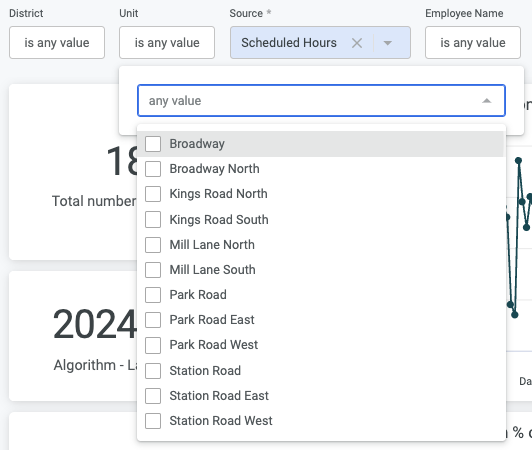 Detta är ett icke-obligatoriskt fält. |
Källa | Detta gör att användaren kan filtrera efterlevnadsdata i översikten baserat på schemalagda timmar eller arbetade timmar. Dessa är separata dataset.
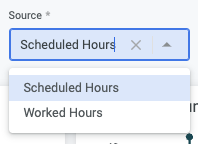 Detta är ett obligatoriskt fält. |
Anställds namn | Detta gör att användaren kan filtrera efterlevnadsdata i översikten baserat på en eller flera anställda. Beroende på var i organisationshierarkin du befinner dig kommer fler/färre anställda att vara synliga för val. Till exempel, om du för närvarande befinner dig på enhetsnivå, kommer anställda som tillhör den enheten att vara tillgängliga för val. 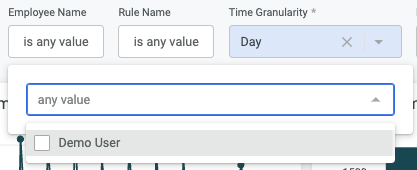 Detta är ett icke-obligatoriskt fält. |
Regelnamn | Detta gör det möjligt för användaren att filtrera efterlevnadsdata i översikten baserat på specifika regler som har satts upp i samarbete med Quinyx-implementations team. Några exempel kan vara:
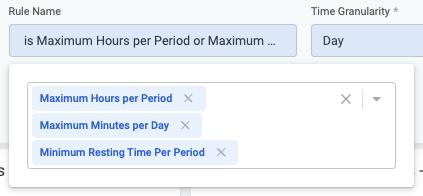 Detta är ett icke-obligatoriskt fält. |
Tidsgranularitet | Detta gör det möjligt för användaren att filtrera efterlevnadsdata i översikten över baserat på tidsgranularitet. Till exempel, om du ställer in Tidsgranularitet till Vecka när du har Datumfiltret inställt på Månad, kommer data att visualiseras och summeras i veckovisa avsnitt under en månad (t.ex. 4 datapunkter i vilken tidsserie som helst). Du kan välja att visa data för följande tidsperioder:
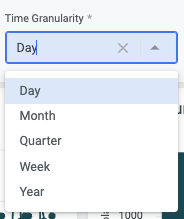 Detta är ett obligatoriskt fält. |
Datum | Detta gör att användaren kan filtrera och ange datumsintervallet för efterlevnadsöversikten. Till exempel, om du ställer in Tidsgranularitet till Vecka när du har Datumfiltret inställt på Månad, kommer data att visualiseras och summeras i veckovisa avsnitt under en månad (t.ex. 4 datapunkter i vilken tidsserie som helst). Datumfiltret erbjuder ett urval av förinställda datumsintervall, med möjligheten att ange ett anpassat datumsintervall: 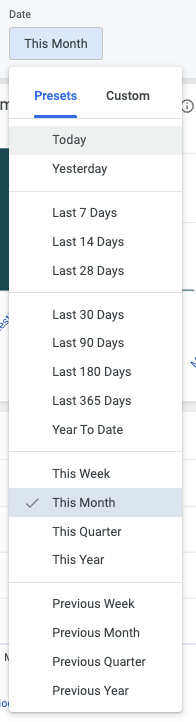 Detta är ett obligatoriskt fält. |
Användartips:
- Använd filteralternativen högst upp på översikten för att segmentera data efter specifika regioner, enheter eller anställda för fokuserad analys.
- Använd Tidsgranularitetsfiltret för att justera vyn mellan dagliga, veckovisa eller månatliga rapporter för att matcha dina övervakningsbehov.
- Hovra över diagramelement för att få mer detaljerade datatips för djupgående analys.
- Granska antalet överträdelser regelbundet för att identifiera eventuella mönster av icke-efterlevnad och åtgärda dem med riktad utbildning eller policyrevideringar.
Översikter
Avancerad analys: Efterlevnad är uppdelat i tre avsnitt: Organisatorisk, Region och Enhet.
Modulen visar efterlevnadsöverträdelser för schemalagda och arbetade timmar. Schemalagda timmar visar hur din organisation presterar i sin schemaefterlevnad genom att titta på skift i schemat individuellt och under en längre tidsperiod - relaterat till arbetslagarna konfigurerade för enheten och anställd. Arbetade timmar tolkar stämplingarna i Quinyx och kontrollerar eventuella arbetade överträdelser i schemat för att validera att de utfördes enligt konfigurerade arbetslagar och preferenser.
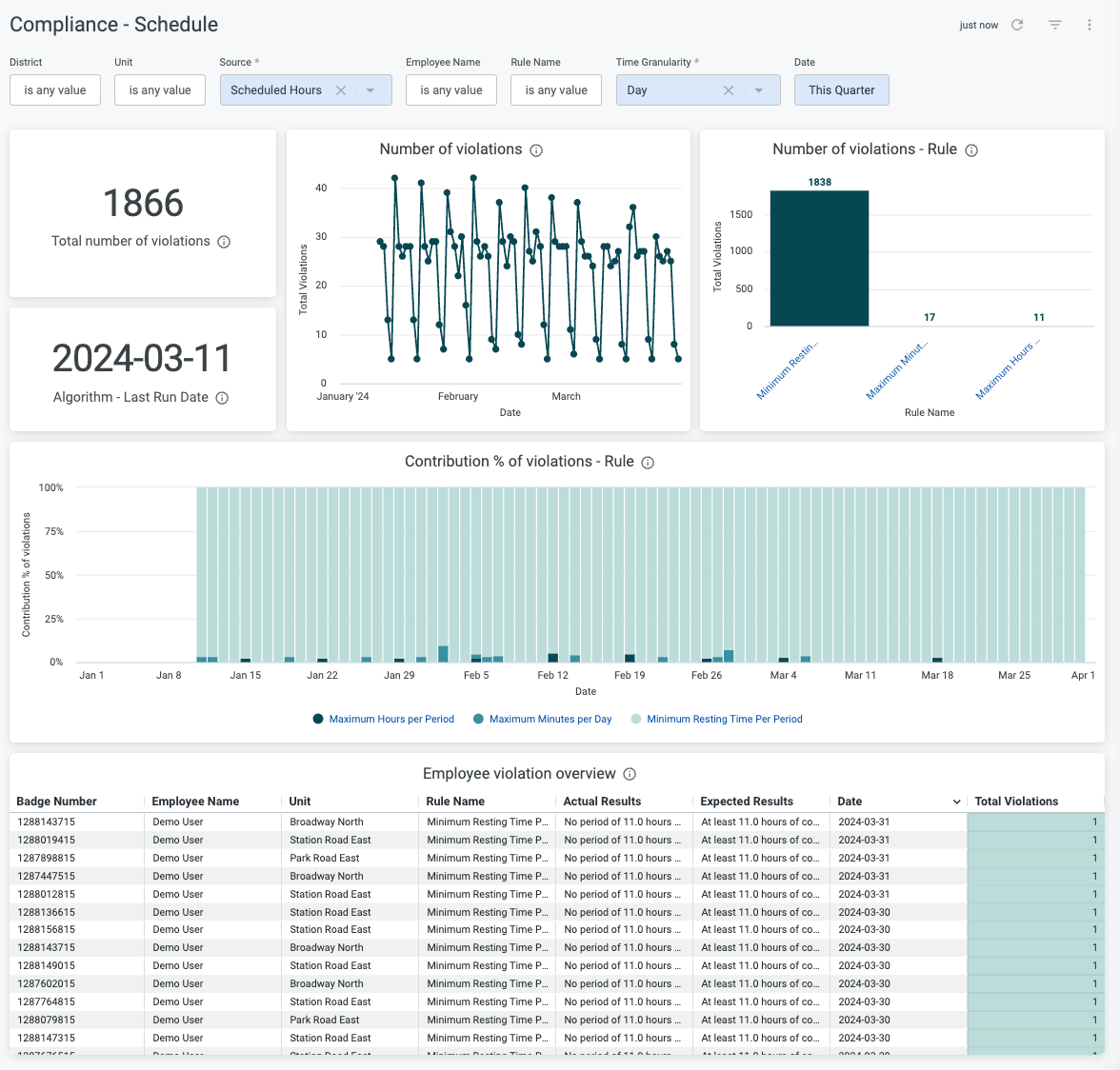
Organisatorisk Efterlevnadsöversikt
Denna sektion ger en omfattande översikt över din organisations totala efterlevnadshälsa, med detaljer om alla registrerade överträdelser. Omfattningen av den data som visas bestäms av din position inom den organisatoriska hierarkin och eventuella aktiva filter. För att få en komplett översikt över organisationen, se till att du navigerar till toppnivån av hierarkin.
Översiktsobjekt | Vad det gör |
Totalt antal överträdelser | Denna siffra ger en överblick över det totala antalet efterlevnadsöverträdelser som registrerats i systemet. Den aggregerar alla fall där företagsinställda regler inte följdes, vilket ger dig en bred indikator på övergripande efterlevnad. 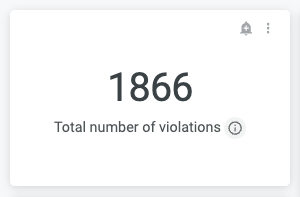 |
Algoritm - Senast körningsdatum | Beläget direkt under det totala antalet överträdelser, detta anger datum när efterlevnadsalgoritmen senast kördes för att uppdatera översiktsdata. Det säkerställer att du tittar på den senaste informationen. 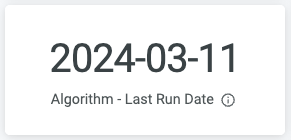 |
Antal överträdelser (Tidsseriegraf) | Linjegrafen visar trender i efterlevnadsöverträdelser över tid. Genom att observera topparna och dalarna kan du identifiera mönster, såsom återkommande problem som kan kräva riktade åtgärder. 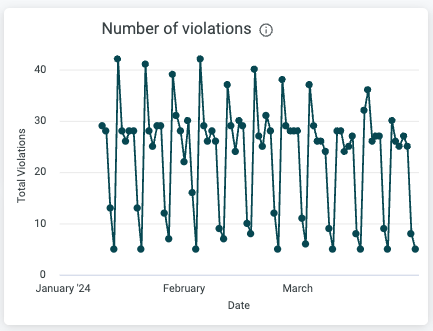 |
Antal överträdelser - Regel (Stapeldiagram) | Detta horisontella stapeldiagram bryter ner överträdelser efter specifika regler. Det gör det möjligt för dig att snabbt se vilka regler som oftast överträds och kan behöva mer uppmärksamhet eller förtydligande för din personal. 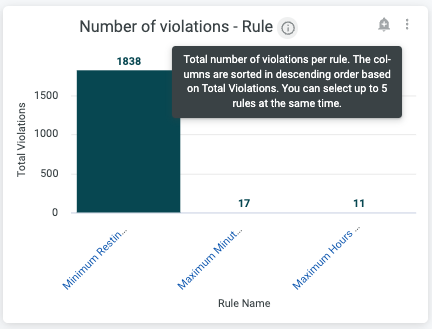 Totalt antal överträdelser per regel. Kolumnerna är sorterade i fallande ordning baserat på det totala antalet överträdelser. Du kan välja upp till 5 regler samtidigt. |
Andel % av överträdelser - Regel (Staplat stapeldiagram) | Det staplade stapeldiagrammet erbjuder en visuell representation av vilka regler som bidrar mest till överträdelserna över tid. Varje färg representerar en annan regel och illustrerar den relativa vikten av varje regels överträdelser. 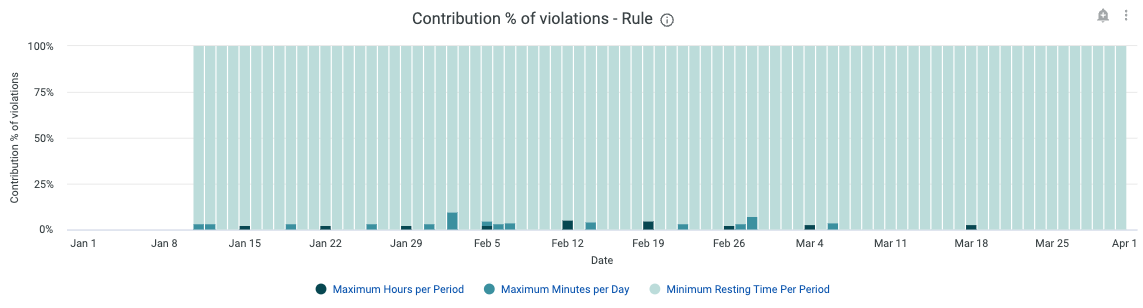 |
Översikt över anställdas överträdelser (Tabell) | Tabellavsnittet ger detaljerade uppgifter om individuella anställdas överträdelser. Här kan du granska vilka anställda som överträder specifika regler, se de faktiska mot förväntade resultaten och förstå sammanhanget för varje incident baserat på registreringsdatumet. Denna information är avgörande för att hantera individuella fall och för att ha informerade diskussioner med anställda om deras efterlevnadsprestanda. 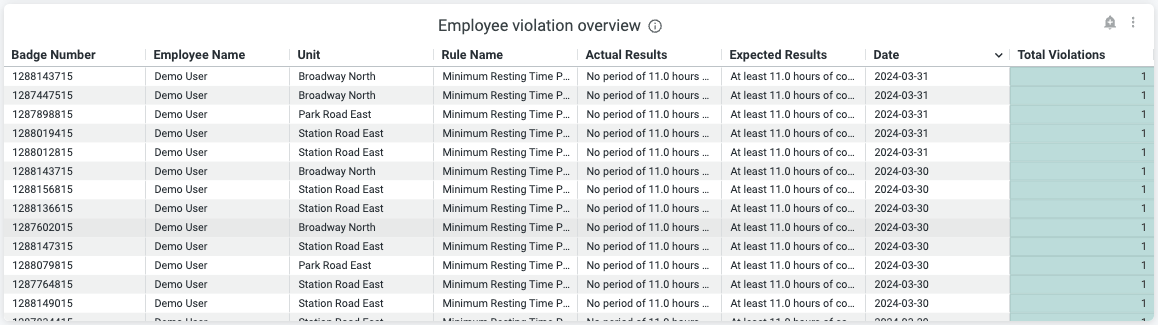 |
Fält i Organisationens vy
Fält | Exempel | Beskrivning |
Anställningsnummer | 123456789 | Unikt anställningsnummer/identifierare för den anställde för vilken överträdelsen inträffade. |
Anställds namn | John Smith | Namn för den anställde som konfigurerats i Quinyx. |
Enhet | Broadway North | Namn på enheten där överträdelsen inträffar. |
Regelnamn | Maximala timmar per dag | Namn på regeln eller det anpassade namnet på regeln som konfigurerats för överträdelsen. |
Faktiskt resultat | Ingen period på X timmar med sammanhängande vila under perioden på Y dagar. | Förklaring av resultatet (varför regeln överträddes) som relaterar till befintliga inställningar i regeln eller i avtalet för den anställde. |
Förväntat resultat | Minst X timmar med sammanhängande vila under perioden på Y dagar. | Det förväntade schemat för att följa efterlevnadsreglerna, i förhållande till det faktiska resultatet, det kan användas för att förstå vad utfallet bör vara. |
Datum | 2024-03-12 | Datum för när skiftet, som en överträdelse relaterar till, är planerat. |
Totala överträdelser | 1 | Antal överträdelser för den specifika regeln, anställd, och enhet på det specifika datumet. |
Region- och enhetssektion
En sektion specifikt för att dela upp överträdelserna över regionerna för att få insikter i den unika regions- och enhetsöverensstämmelsen. Återigen, genom att använda interaktiviteten, kan du filtrera efter en specifik enhet eller region genom att klicka på det val du vill filtrera efter.
Översiktsobjekt | Vad det gör |
Antal överträdelser - Region (Stapeldiagram) | Detta stapeldiagram ger en enkel jämförelse av antalet överträdelser över olika regioner. X-axeln representerar olika regioner, medan y-axeln visar antalet överträdelser. Denna visuella representation är särskilt användbar för att snabbt identifiera vilka distrikt som kan behöva ytterligare utbildning eller tillsyn. 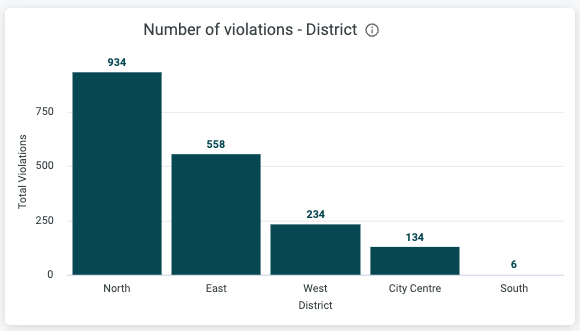 |
Antal överträdelser - Region (Linjediagram) | Linjediagrammet erbjuder en detaljerad tidsmässig vy av överträdelser över regioner. Det är plottat med tid på x-axeln och antalet överträdelser på y-axeln. Detta diagram är avgörande för att följa effektiviteten av eventuella åtgärder som vidtagits inom distrikt över tid. 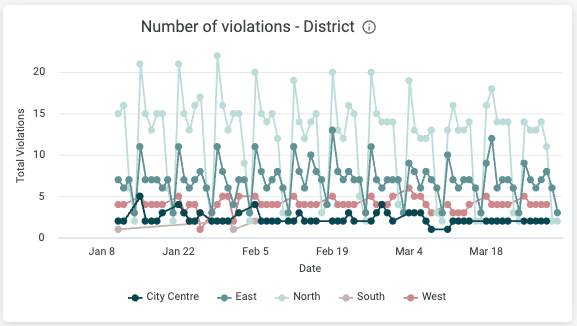 |
Regelöverträdelser per region (Tabell) | Under diagrammen hittar du en tabell som listar antalet överträdelser för varje regel inom en region. Denna detaljerade uppdelning kan hjälpa till att peka ut specifika områden av icke-efterlevnad och är avgörande för att utveckla riktade strategier för att förbättra efterlevnaden av företagets policys.  |
Enhet Översikt | Precis som regionsöversikten, tillåter 'Enhet Översikt' dig att fördjupa dig i efterlevnaden vid företagets fysiska platser. Denna detaljnivå är avgörande för operativa chefer ansvariga för specifika enheter, vilket ger dem handlingsbara insikter. 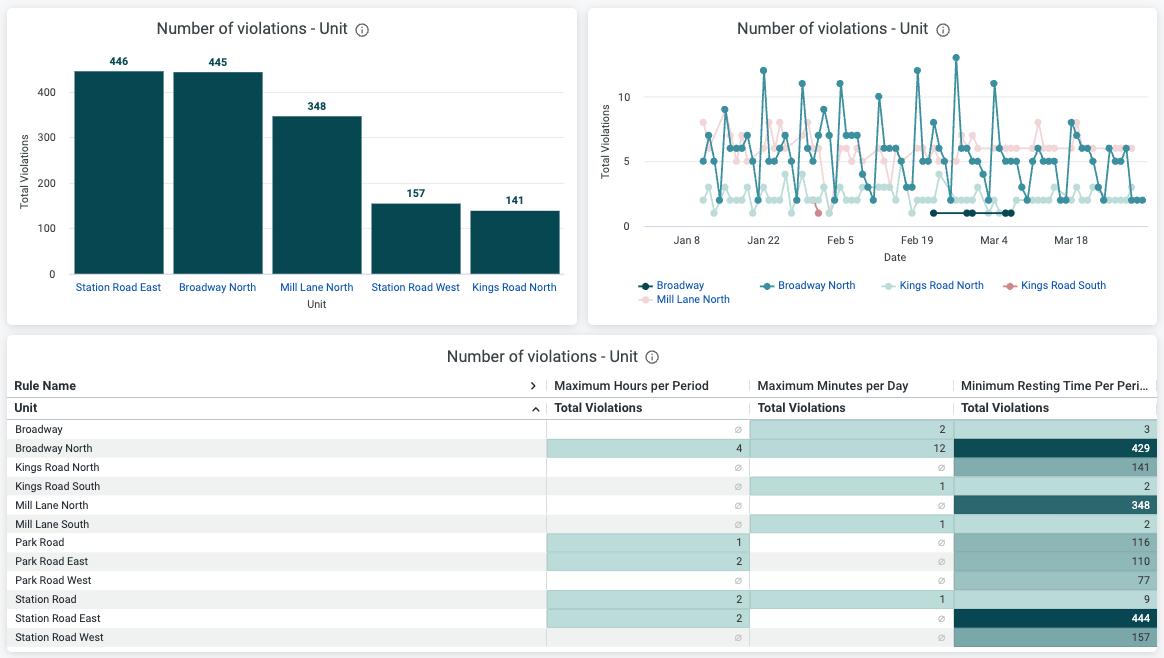 |
Fält i Region vyn
Fält | Exempel | Beskrivning |
Region | North | Regionsnamn där överträdelser inträffar |
Regelnamn | Maximala timmar per dag | Namn på regeln eller det anpassade namnet på regeln konfigurerad för överträdelsen. |
Totala överträdelser | 12 | Antal överträdelser för det specifika distriktet för varje regel. |
Fält i Enhet vyn
Fält | Exempel | Beskrivning |
Enhet | Broadway North | Namn på enheten där överträdelsen inträffar. |
Regelnamn | Maximala timmar per dag | Namn på regeln eller det anpassade namnet på regeln konfigurerad för överträdelsen. |
Totala överträdelser | 12 | Antal överträdelser för den specifika enheten för varje regel. |

